Большой список лучших возможностей WhatsApp на Android
WhatsApp – то приложение, которое не требует дополнительное представление. На данный момент это самое популярный в мире мессенджер, он занимает лидирующие позиции практически во всех частях света. Как и обычно, WhatsApp может гораздо больше, чем привыкли использовать рядовые пользователи. Список наших советов и небольших трюков позволит получить максимальную отдачу от приложения.
Базовые функции
Как слушать голосовые сообщения WhatsApp незаметно?
Голосовые сообщения проигрываются через мультимедийные динамики смартфона, поэтому вся речь слышна окружающим людям. Вот только далеко не всегда есть желание им делиться. Простое решение сохранения конфиденциальности – поднести телефон к уху. Посредством датчика приближения смартфон распознает речь в качестве телефонного звонка и самостоятельно активирует голосовые динамики.
Как отменить голосовое сообщение WhatsApp?
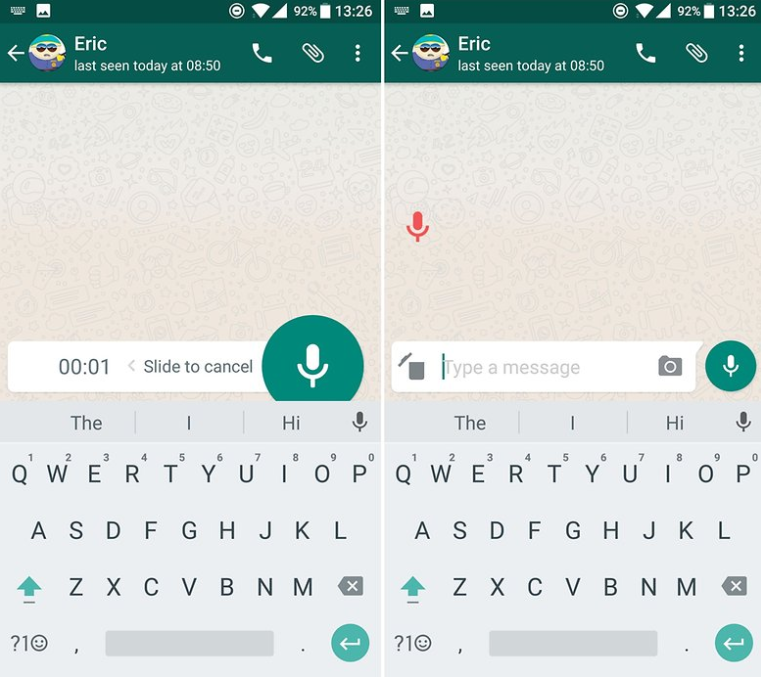
Чтобы отправить звуковое сообщение при помощи WhatsApp, нужно зажать и удерживать кнопку записи. Сразу после прекращения касания к активному элементу запись отправится абоненту. Даже после этого есть возможность отменить отправку сообщения. Достаточно провести пальцем слева от области ввода и нажать на появившуюся мусорную корзину. Указанное действие приводит к удалению отправленной записи.
Как добавить сообщения в WhatsApp в избранные?
Если читатель является активным пользователем WhatsApp, он много не только пишет, но и получает массу сообщений ежедневно. Не все из них ценные, но есть те, которые просто необходимы или хочется запомнить на долго. Их можно выделить в отдельную категорию, достаточно лишь перейти к диалогу и нажать на сообщение. В новом меню есть возможность нажать на звезду, добавив элемент в избранное.
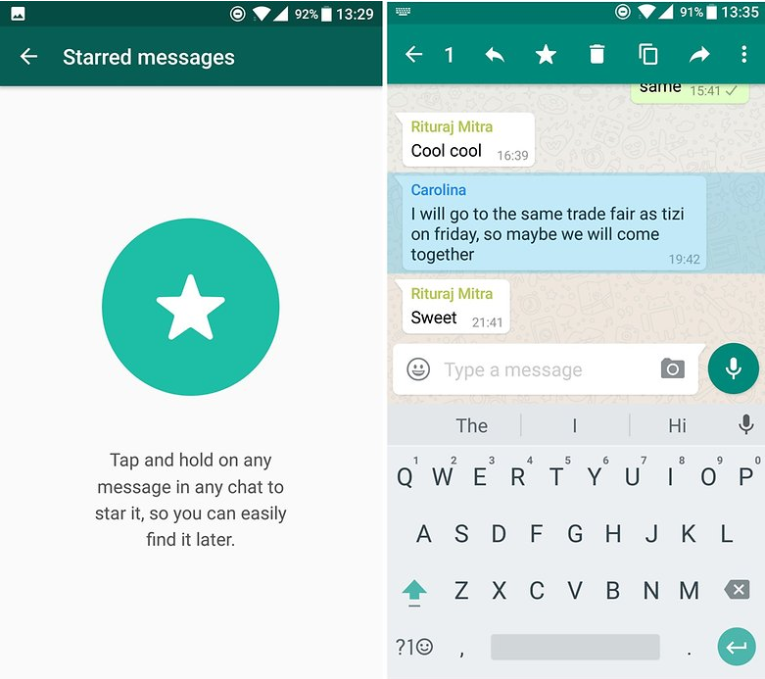
Чтобы прочитать любимые сообщения в любой момент, достаточно открыть главное окно, коснуться трех вертикальных точек и перейти на вкладку «Помеченные сообщения». В списке отображаются все самые ценные элементы.
Как найти отдельные контакты или сообщения в WhatsApp?
Периодически приходится находить конкретный контакт, но искать его среди всего списка не слишком удобно. Это вовсе не проблема, ведь внутри мессенджера есть функция поиска человека. Достаточно лишь нажать на символ лупы и указать имя контакта.
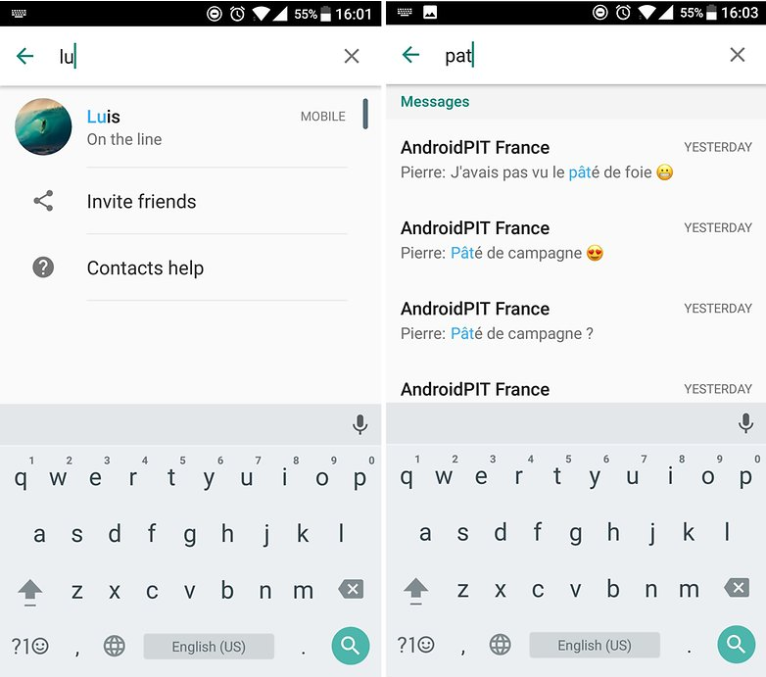
Функция поиска не ограничивается лишь контактами. Она полезна при желании найти конкретное сообщение из длинной переписки. Быстрее всего это сделать позволяет система поиска. Чтобы ее запустить, следует открыть диалог, прикоснуться 3 точкам в верхней области и ввести в поиск ключевые слова.
Как переслать файл другому контакту WhatsApp?
Первым делом стоит найти человека из списка, что упростится с функцией поиска из предыдущего пункта. В этот раз стоит нажать на изображение скрепки и выбрать вариант «Документ». Должен запуститься проводник, который позволяет выбрать любой элемент из файловой памяти смартфона. Остается только указать его и нажать на кнопку «Отправить». Кстати, WhatsApp поддерживает пересылка одновременно пары файлов.
Как отправить местоположение или номер через WhatsApp?
Нередко удобнее не объяснять свое расположение голосом, а отправить точные координаты сообщением. Аналогично и с номером телефона, его вовсе не обязательно диктовать. Нужно всего лишь выбрать чат и коснуться на скрепку справа (вверху). В меню отображается вариант «Местоположение» и несколько способов отправки. Пусть каждый решает для себя, как он желает отправить данные о личном расположении.
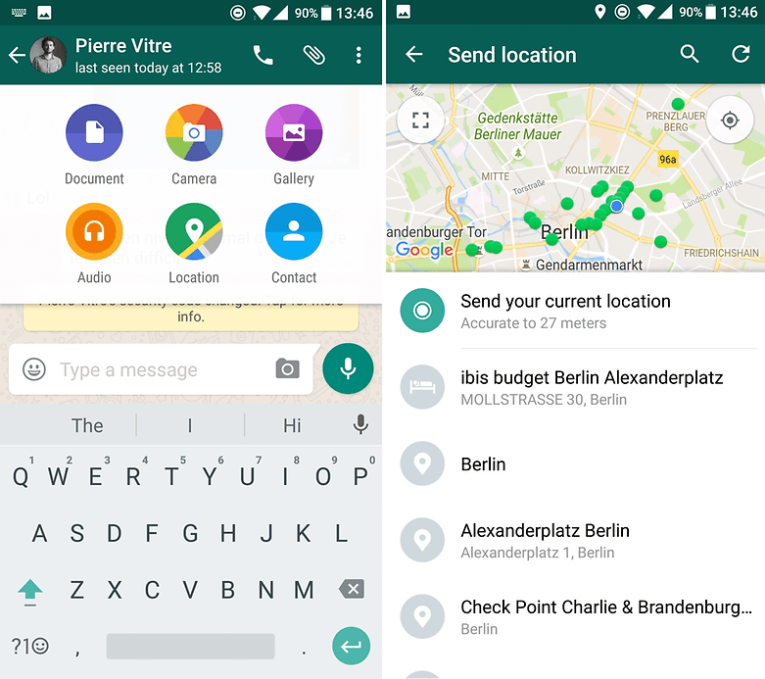
Для пересылки номера телефона нужно сделать практически то же самое, но выбрать вариант «Контакт». Останется только выбрать его из всего списка и подтвердить отправку.
Как проверить, что на смартфоне установлена актуальная версия WhatsApp?
Практически всегда Play Маркет уведомляет о появлении новых обновлений для приложений или устанавливает их в автоматическом порядке. Любой пользователь может узнать, существует ли новая версия приложения лишь посетив официальную страницу на Play Маркет. Если нет желания ждать появления следующих модификаций мессенджера, можно воспользоваться APK-файлов, установив свежую версию вручную.
Полезно! Чтобы первым ознакомиться с нововведениями WhatsApp, лучше устанавливать бета-версию приложения через APK.
Как установить последнюю версию WhatsApp APK?
Первым делом нужно разрешить установку приложений из неизвестных источников. Необходимый параметр расположен в «Настройках» на странице «Безопасность» и носит одноименное название. Он должен быть активным.
Остается получить сам установочный файл через веб-сайт. Достаточно надежными источниками являются официальный портал WhatsApp и крупный веб-ресурс APK Mirror. Второй вариант хоть и требует использование стороннего сайта, но обычно на нем новые версии появляются раньше. После скачивания остается только запустить полученный файл и установить его.
Как принять участие в бета-тестировании WhatsApp?
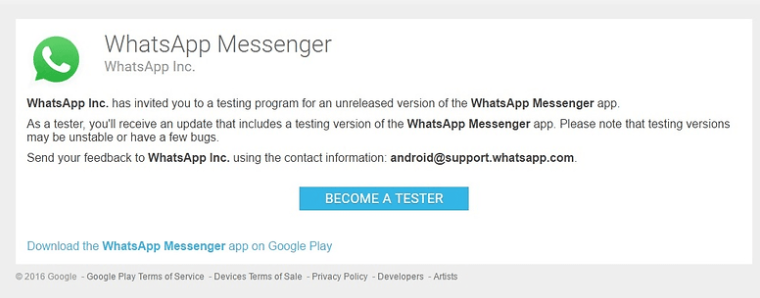
Практически все приложения, в том числе гиганты с мировыми именами вроде Facebook / WhatsApp, предлагают пользователям присоединиться к тестированию новых функций. Перед тем, как они станут общедоступными, технологии должны быть проверены пользователями и доработаны на основе отчетов об ошибках. После регистрации появляется доступ к бета-версии WhatsApp прямо на Play Маркете.
Как отправлять сообщения через WhatsApp через Google Now?
Если по любой причине нет желания или возможности набирать текст руками, можно использовать сервис Google Now. Он позволяет преобразовывать речь в текстовые сообщения, которые пригодны для отправки через WhatsApp.
Ничего сложного в запуске нет, его можно включить вручную или сказать: «Окей, Гугл» в случае наличия голосовой поддержки. Дальше следует сказать: «Отправить, #сообщение #контакт на WhatsApp». К примеру, можно сказать: «Отправить привет Олегу на WhatsApp». В конце придется подтвердить отправку стрелкой или голосом.
Как осуществить аудио- или видеозвонок с помощью WhatsApp?
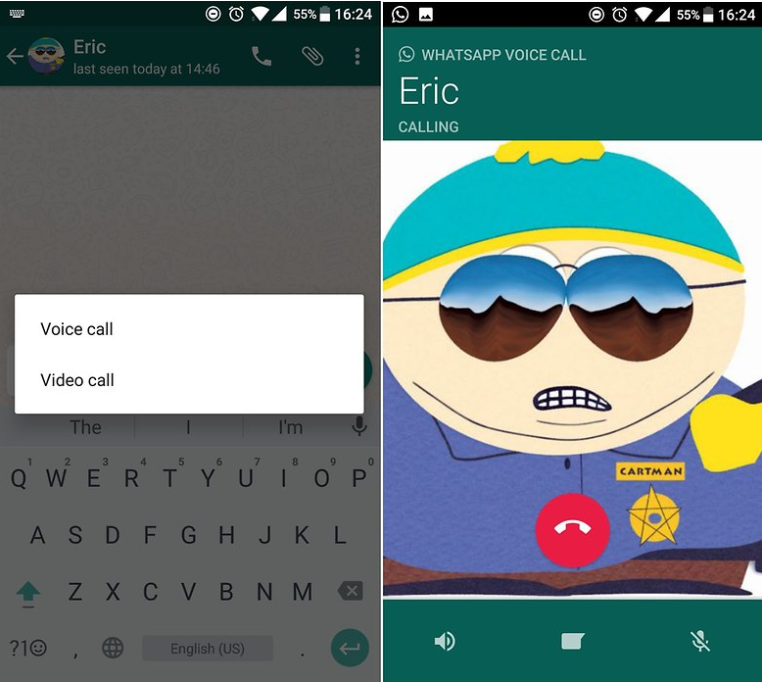
Очень простая задача. Достаточно в режиме разговора в верхнем углу справа коснуться изображения телефона. Он расположен рядом со скрепкой. После нажатия приложение попросит выбрать вариант связи. Дополнительных действий не требуется.
Как изменить статус WhatsApp?
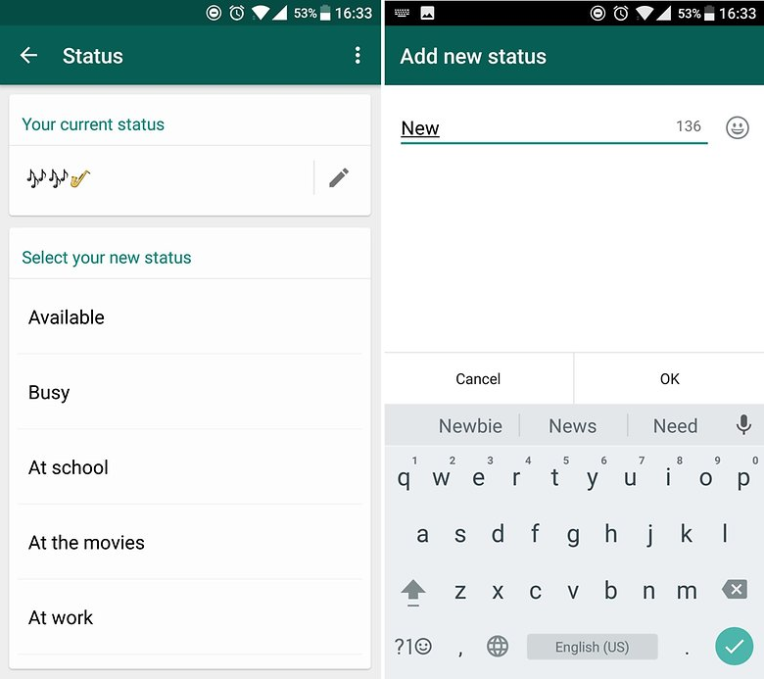
Смена статуса на сервисе требует открытие основного меню (под тремя вертикальными точками). Внутри находится раздел «Статус». Для изменения текущего состояния следует нажать на кнопку с изображением ручки. Сюда можно вставить любой текст, какой приходит в голову. Еще есть выбор из нескольких статусов по умолчанию.
Как добавить фотографии и видео в статус WhatsApp?
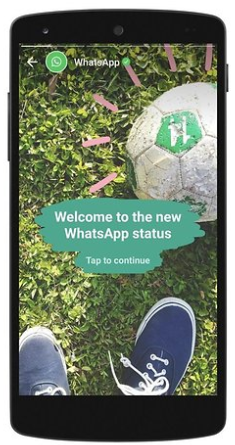
Процесс аналогичен предыдущему способу с текстовыми статусами. Однако, новая технология позволяет публиковать фото и видео, исчезающие через 1 день. Это аналог историй в Instagram. С помощью редактора каждый может добавлять смайлики, текст, наклейки, фото, видео и прочее.
Как удалить статус WhatsApp?
Если публикация оказалась неудачной, исчерпала себя или есть более актуальные данные, старый статус можно удалить. Достаточно перейти в раздел «Статус» нажать на 3 точки рядом с ним и коснуться небольшого значка корзины в правом верхнем углу.
Как узнать, кто посмотрел фото и видео в статусе WhatsApp?
Мессенджер WhatsApp пошел по тому же пути, что и Snapchat, Instagram. Он позволяет узнать всех пользователей, которые ознакомились с опубликованными фотографиями и роликами. Только нужно поспешить, так как через сутки история исчезнет. Принцип действий вполне интуитивен: открыть вкладку «Статус», перейти к текущему контенту и провести пальцем вверх снизу экрана. Во всплывающем меню отобразится список тех, кто увидел содержимое.
Фото и видео
Как создать и отправить GIF в WhatsApp?
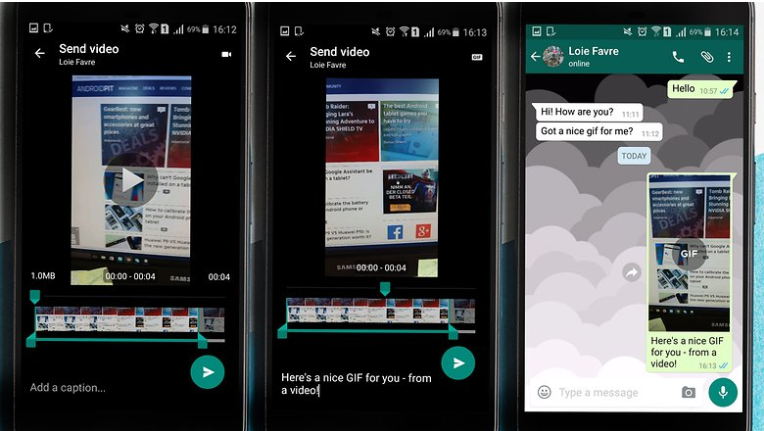
Каждый пользователь может взять любое видео и конвертировать его в GIF для дальнейшей отправки. Нужно лишь нажать на значок камеры во время разговора, записать ролик и нажать на кнопку «Ок». Позже появится редактор с возможностью обрезки видео. Если коснуться значка камера в правом верхнем углу, удастся переключиться к созданию GIF. Ограничение на длительность составляет 6 секунд. Зато можно отправлять GIF любому пользователю стандартным способом.
Как поделиться GIF-файлами от Giphy или Tenor в WhatsApp?
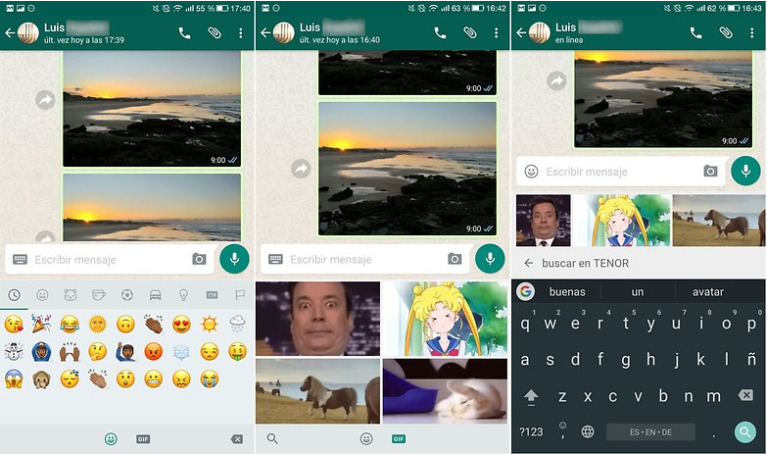
Если нажать на клавишу с символом смайлика, появится выбор между режимами: GIF или Эмодзи. После переключения к первому варианту отобразится список популярных файлов и есть возможность поиска по ключевым словам. Поисковая функция позволяет быстро найти вариант подходящий к случаю. Функция по работе с гифками от Giphy или Tenor уже встроена и используется одинаково как на смартфоне, так и в веб-версии WhatsApp.
Как удалить фотографии и видео, отосланные в WhatsApp?
Немного раздражающая черта WhatsApp – при каждой пересылке видео или изображения, они сохраняются в памяти смартфона. К примеру, сделанная фотография с помощью стандартного приложения «Камера» сохранится не только в оригинале, но также будет дублирована в разговоре, внутри каталога мессенджера.
Ее всегда можно вручную удалить, освободив немного памяти. Достаточно файловым менеджером открыть папку WhatsApp и удалить ненужное содержимое каталога.
Как отключить автоматическую загрузку мультимедийных файлов в WhatsApp?
Активные пользователи постоянно получают картинки и видео в сообщениях WhatsApp. Далеко не все из них представляют хоть какую-то ценность. Они не только потребляют пространство на смартфоне, но и тратят драгоценный мобильный трафик. Лучше установить вариант подтверждения загрузки в ручном режиме.
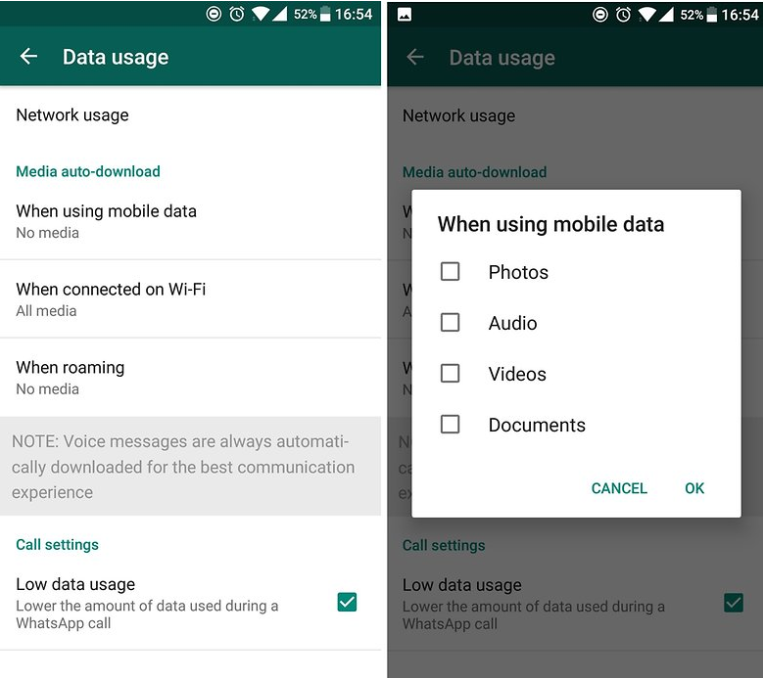
Для этого нужно изменить некоторые параметры. Следует перейти на вкладку настроек «Использование данных» и выбрать те элементы, которые загружаются при подключении к мобильному интернету или Wi-Fi. Выбрав подходящую конфигурацию стоит выключить автозагрузку картинок и видео через мобильные данные. Если не нужно скачивать ничего, можно отключить все опции.
Блокировка и отключение звука
Как заблокировать кого-то в WhatsApp?
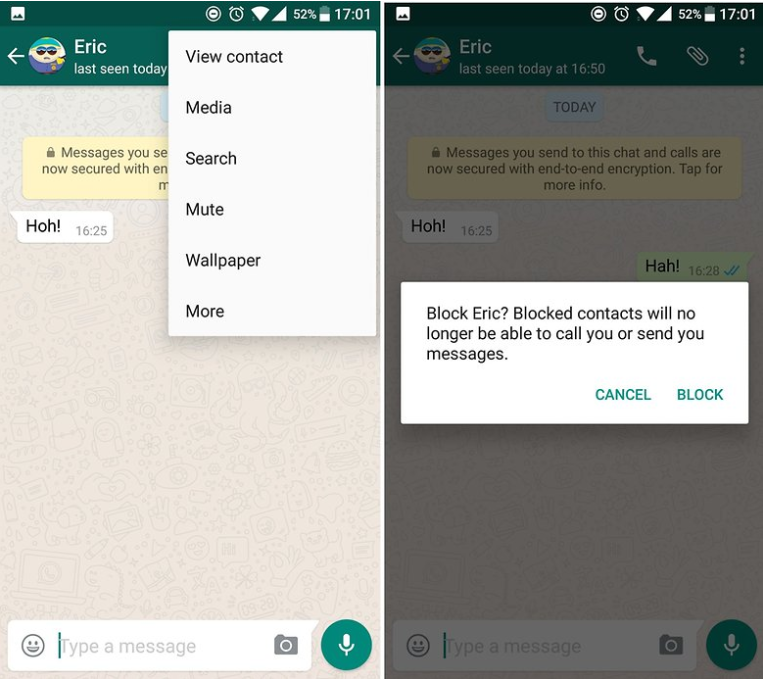
Некоторые пользователи являются слишком докучающими или неприятными. Избавиться от них помогает черный список. Стоит лишь открыть беседу с пользователем, перейти в основное меню и выбрать вариант «Заблокировать». Если когда-то появится желание продолжить разговор, нужно вычеркнуть человека из нежелательных контактов. Нужная опция расположена в «Настройках» на вкладке «Моя учетная запись» в разделе «Конфиденциальность».
Как заблокировать и сообщить о спаме в WhatsApp?
После релиза WhatsApp версии 2.1.23 появилась возможность не только заблокировать пользователя, но и передать жалобу на получение спама со стороны третьего лица. Этот вариант доступен всегда, он отображается при блокировке всех контактов, которые отсутствуют в адресной книге.
Как помешать звонить или отправлять сообщения в WhatsApp?
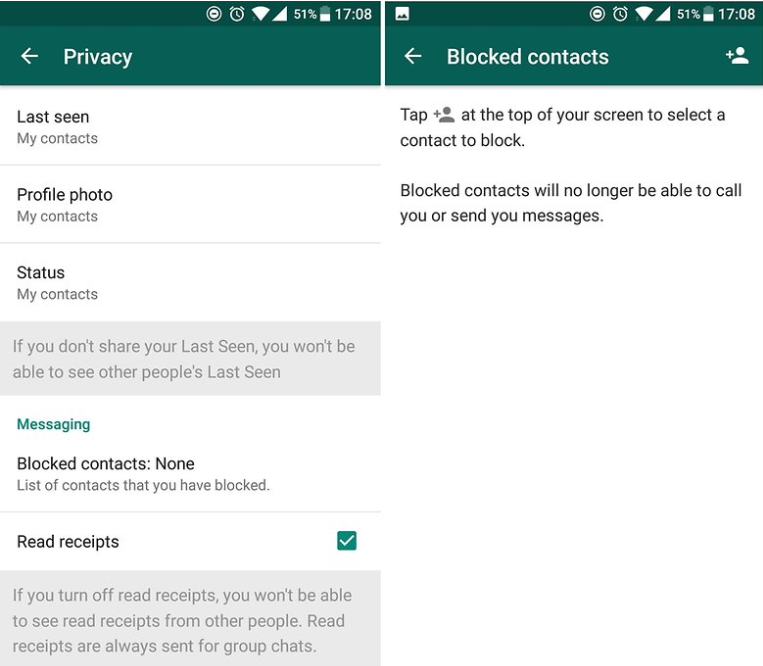
Если нет желания принимать звонки от части контактов, блокировка станет удачным решением проблемы. Необходимый параметр доступен в настройках на странице «Моя учетная запись» в разделе «Конфиденциальность». Нужно выбрать список «Заблокировано» и изучить инструкцию по блокировке контактов. В появившемся окне стоит нажать на небольшой знак в верхнем правом углу и указать контакты, подлегающие попаданию в черный список.
Как узнать, что кто-то заблокировал в WhatsApp?
Прямого способа не существует, но есть 4 фактора, по которым можно определить блокировку. Сами по себе эти данные не представляют особой ценности, но вместе позволяют с большой долей вероятность определить добавление в черный список. Ранее уже писали обо всем подробно, предлагаем посмотреть инструкцию в этом материале.
Как отключить раздражающие групповые чаты WhatsApp?
Каждый сталкивался с подобной ситуацией. Кто-то пригласил в групповой чат, который либо не интересен вовсе, либо слишком загружен, уведомления приходят каждые несколько минут. Выход из переписки может обидеть некоторых людей, поэтому предпочтителен вариант его отключения. Пользователю перестанут приходить уведомления о постоянных обновлениях.
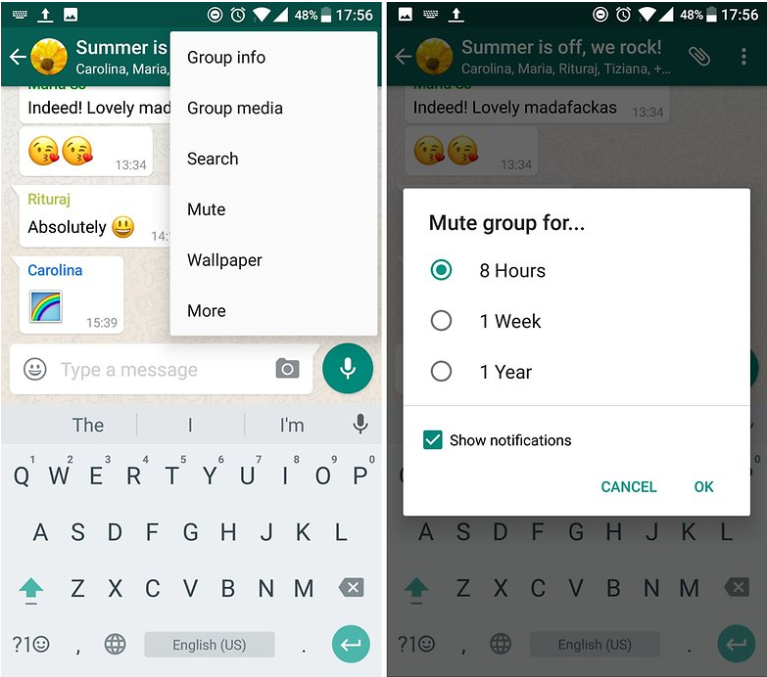
Для этого стоит в WhatsApp открыть вкладку «Чаты» и перейти к надоедливой группе. Находясь внутри, стоит нажать на символ «Параметры» в правом верхнем углу и выбрать опцию «Отключить звук». В новом окне стоит установить время, на которое уведомления будут заблокированы. Если снять выделение с опции «Показывать уведомления», они перестанут приходить вовсе.
Конфиденциальность и безопасность
Как защитить паролем WhatsApp?

Периодически приходится совершать частные разговоры, личная информация в которых не должна быть доступна окружающим. Чтобы ограничить доступ к приложению, можно настроить защиту с помощью PIN-кода. Часть производителей смартфонов встраивают подобный функционал в оболочку по умолчанию, к примеру, App Locker на OnePlus. Однако, чистая ОС Android не имеет нужной возможности, то есть требует использование сторонних приложений. Достойными вариантами являются: Chat Lock, App Locker и CM Security AppLock AntiVirus.
Как скрыть информацию о последнем посещении, фото профиля или статус в WhatsApp?
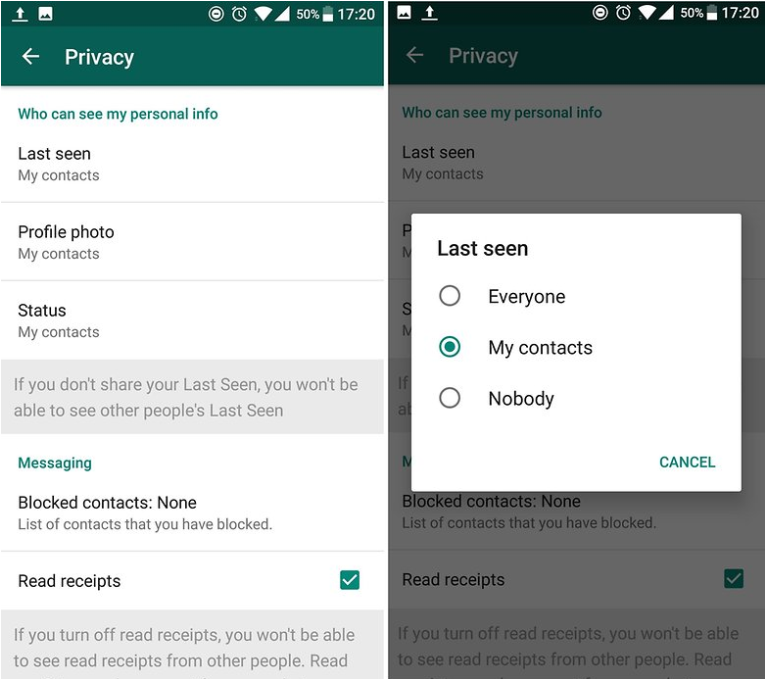
В силу различных причин приходится включать скрытность для защиты информации от контактов. Необходимые параметры расположены на странице «Конфиденциальность» внутри настроек «Моей учетной записи». Среди доступных опций есть блокировка отображения «Последнего посещения». Есть возможность вручную указать кто будет видеть изменения, а кто – нет. Аналогичные настройки доступны и для фотографии, статуса профиля.
Как включить двухэтапную систему проверки в WhatsApp?
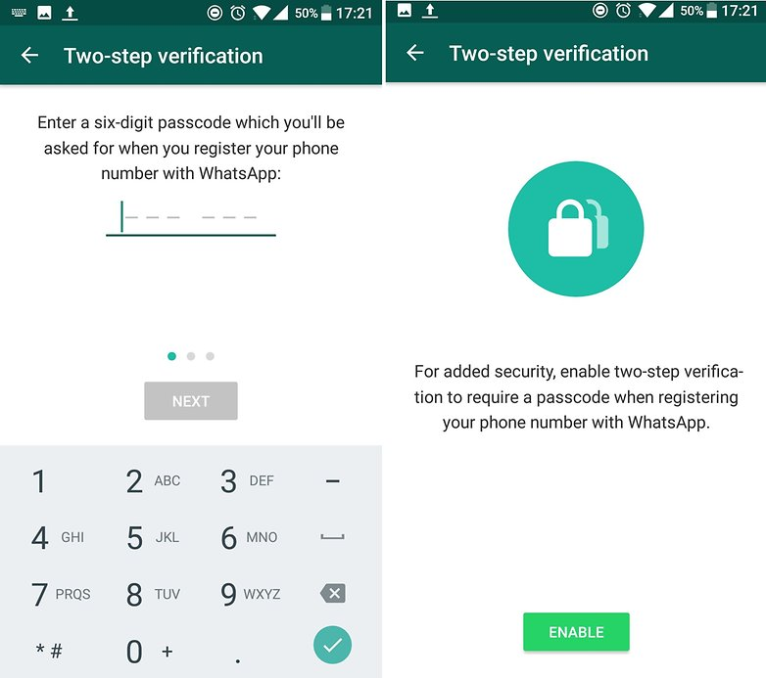
Двухфакторная авторизация – эффективный метод дополнительной защиты WhatsApp. Он в разы сокращает риски взлома профиля. Необходимый параметр нужно включать в «Настройках» на странице «Моя учетная запись». Активировав двухфакторную авторизацию, при каждом входе в аккаунт придется дополнительно подтверждать действие через почту.
Как удалить учетную запись WhatsApp?
Несмотря на постоянно растущий спрос WhatsApp, некоторые люди отказываются от использования сервиса. Удаление аккаунта возможно. Если выбрать данную опцию, все настройки, история переписок и контакты будут удалены. Возможность восстановления данных в большинстве случаев отсутствует. Лучше дважды подумать перед выполнением процедуры.
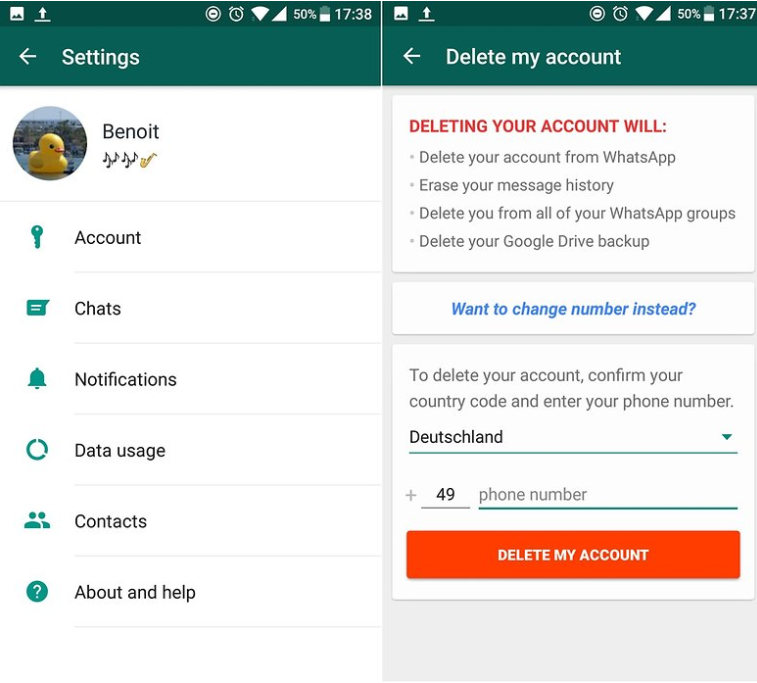
Если читатель понимает все последствия, но все равно делает удалить аккаунт, стоит открыть вкладку «Моя учетная запись» на странице «Настройки». Внутри расположена кнопка «Удалить мою учетную запись», осталось коснуться ее и подтвердить действие.
Что делать, если смартфон украли?
Самый важный шаг – не поддаваться панике. Сразу после обнаружения кражи стоит заблокировать SIM-карту через оператора сети. Даже при отсутствии такой возможности, можно деактивировать учетную запись через электронную почту. Правда, это не обезопасит пользователя от просмотра учетной записи WhatsApp.
Защитить личные данные можно через обращение по электронной почте к администрации WhatsApp. Нужно подробно описать ситуацию и попросить отключить учетную запись от обслуживания. В скором времени придет уведомление о 30 днях подготовки к деактивации. Если удастся вернуть телефон за месяц, то повторный вход в профиль отменит процедуру удаления.
Основная информация, которую стоит включить в письмо:
- В теме письма нужно указать: «Потерян/украден: деактивировать мою учетную запись».
- В текстовый блок ввести запрос «Пожалуйста, деактивируйте мою учетную запись. # 33 ваш номер».
- Отправить сформированное письмо по адресу support@whatsapp.com.
- Процедура может потребовать ручное подтверждение, тогда служба поддержки свяжется для получения дополнительной информации.
Уведомления
Как настроить всплывающие уведомления на WhatsApp?
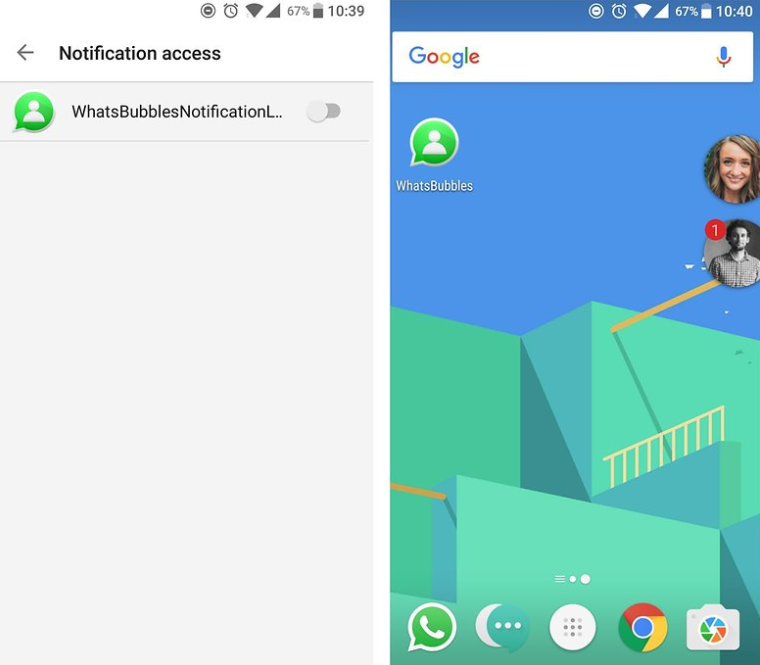
Специальное приложение WhatsBubble позволяет настроить отображение уведомлений и сообщений с чата в качестве всплывающим кругом на домашнем экране. Что-то подобное большинству знакомо с Facebook Messenger.
Как полностью отключить уведомления WhatsApp?
Из-за многочисленных контактов, уведомления приходит практически каждую минуту? Элементарное решение – полностью отключить их хотя бы на время. Сделать это легко, достаточно перейти в «Настройки» и найти подходящую опцию на вкладке «Уведомления». Аналогичный результат подарит приложение «Настройки», на вкладке «Уведомления» можно заблокировать их отображение WhatsApp
Как отключить звук уведомлений WhatsApp?
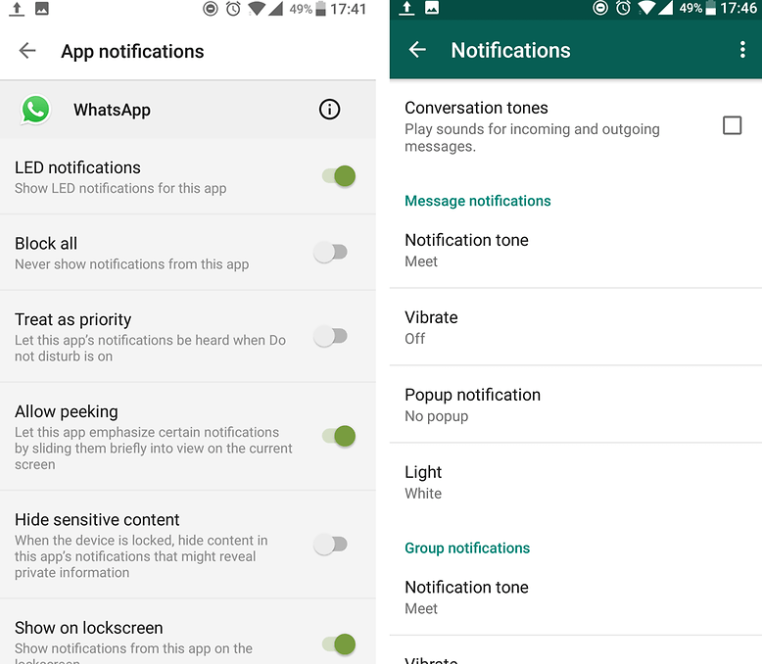
Сильно приелся сигнал от смартфона через каждые несколько секунд? Зачем терпеть, лучше выключить звуковое сопровождение. Оно расположено в разделе «Настройки». На вкладке «Уведомления» можно деактивировать мелодию при появлении новых сообщений или других изменений в сервисе. Еще можно выключить звуки для отдельных диалогов или чатов. В общем окне выбора беседы следует нажать задержать палец на разговоре, а затем коснуться перечеркнутого динамика.
Как отвечать на сообщения WhatsApp из всплывающих окон?
Если только лишь видеть содержимое сообщений через уведомления кажется недостаточным, можно настроить WhatsApp для открытия содержимого там же. Непосредственно из открывающегося окна можно ответить на сообщение, не придется запускать все приложение.
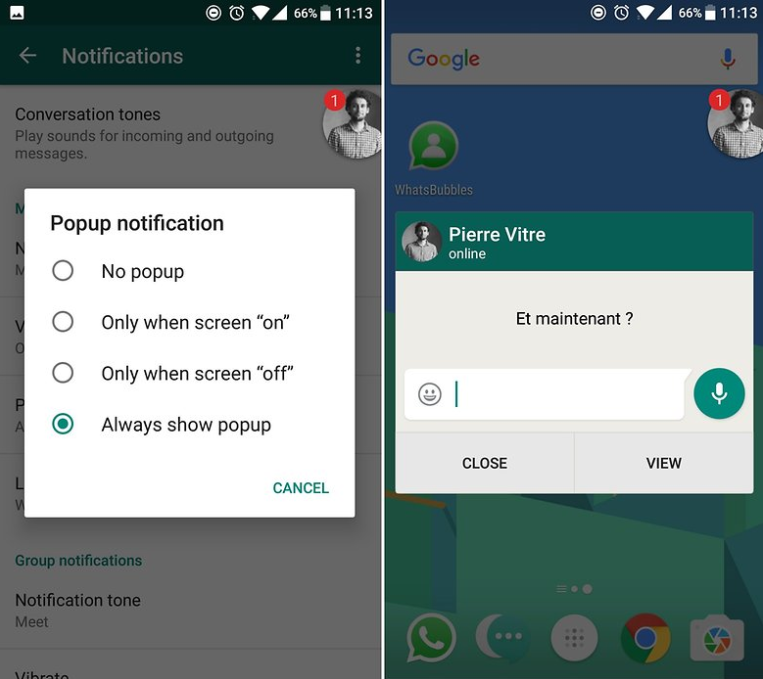
Для включения работы с поп-ап окнами нужно открыть «Настройки», перейти на страницу «Уведомления» и выбрать «Всплывающие уведомления».
WhatsApp для ПК
Как установить WhatsApp на ПК?
Нет большой необходимости в установке отдельной программы для работы с WhatsApp. Можно воспользоваться веб-версией. Активным пользователям все же будет практичнее использовать приложение, которое доступно на официальной странице сервиса.
Процедура идентификации аналогична мобильной версии, придется синхронизировать смартфон с компьютером посредством QR-кода. Теперь принимать сообщения и отправлять их можно прямо с компьютера.
Важно упомянуть, что WhatsApp работает только в новых операционных системах (от Windows 8 или Mac OSX 10.9). Пользователям Linux лучше использовать веб-версию сервиса.
Как получать уведомления WhatsApp на ПК?
На компьютере уведомления реализованы несколько иначе в сравнении с Android. В случае с WhatsApp сначала все оповещения приходят на смартфон. Чтобы они дублировались на компьютер, нужно специальное приложение Pushbullet. Таким образом уведомления практически одновременно будут приходить на оба устройства.
Как удалить историю сообщений в веб-версии WhatsApp?
Нет желания делиться содержимым личных чатов при использовании компьютера? Историю переписки можно удалить непосредственно на компьютере. Изменения применятся к мобильной версии мессенджера сразу после подключения смартфона к сети.
Реализуется метод следующим образом: открыть беседу, подлежащую удалению, нажать на 3 точки и выбрать вариант удаления всех сообщений.
Как изменить цвет окна чата на WhatsApp для ПК?
Многим пользователям известно, что мобильная версия WhatsApp позволяет менять фоновый рисунок и цвета заливки в чатах. Точно такая же функция доступна и в десктопном варианте сервиса. Следует открыть сайт или специальную программу на ПК, нажать на многоточие, выбрать «Настройки» и установить подходящий цвет фона. Да, это действительно так просто. Стоит понимать, что заливка меняется не в отдельных чатах, а на всех.
Групповые чаты и списки рассылки
Как добавить администратора в группу WhatsApp?
В одной группе может быть назначено сразу пару администраторов. Все обладатели административных прав в беседе могут назначать других ее участников соответствующими привилегиями. Выполняется это просто, достаточно открыть информацию о группе и установить одного членов группы. Последний шаг – нажать на кнопку «Сделать администратором группы».
Как заархивировать разговор в WhatsApp?
Разработчики WhatsApp предлагают сохранять личные разговоры в виде архивов. Они больше не будут отображаться на экране «Чаты», но получить доступ к ним можно в любой момент. Следует перейти к списку бесед, нажать и задержать палец на нужном элементе и выбрать на верхней панели значок «Архив».
Как удалить или стереть чаты в WhatsApp?
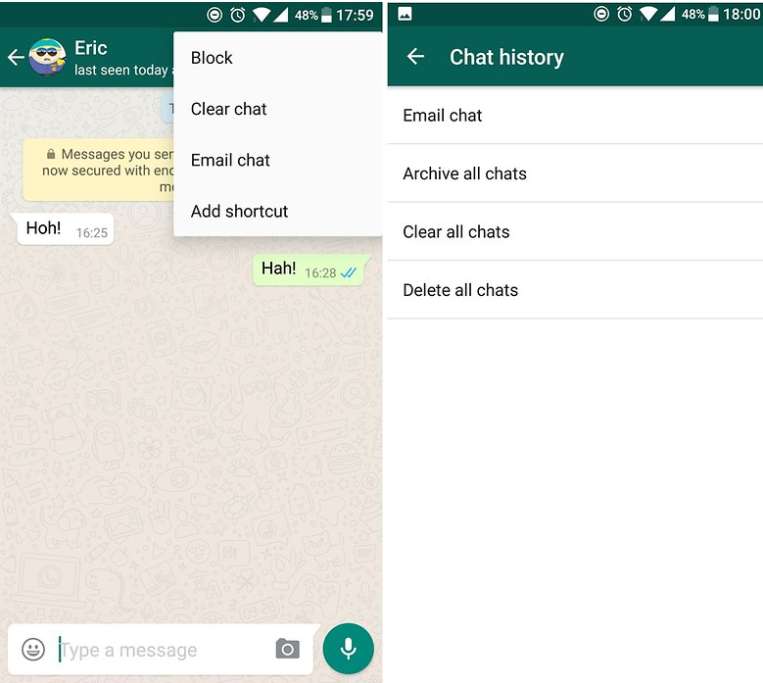
Нужно определиться, что следует сделать с личными сообщениями. Варианта два. Их можно удалить, то есть все содержимое полностью очистится и больше не будет доступно для восстановления. Альтернатива – стереть чаты, они также пропадут с памяти, но сохранится возможность их восстановления. Подходящая опция доступна на странице «Настройки» в разделе «Обсуждения» внутри вкладки «История чата». Еще можно удалить беседу с главного окна чата, зажав подходящую переписку и нажав на значок мусорной корзины.
Как отправить сообщение WhatsApp нескольким контактам через группу?
Массовая рассылка – быстрый и эффективный способ распространения информации, при котором не придется выбирать вручную все контакты при отправке содержимого. Создание группы требует открытие окна меню и выбор «Новая группа». Следующий этап – выбор контактов, которые должны войти в чат, с помощью зеленой стрелки. После настройки беседы можно общаться сразу с несколькими друзьями в режиме реального времени.
Как отправить сообщение WhatsApp нескольким контактам через рассылку?
Периодически возникает необходимость отправить одинаковое сообщение разным контактам, но нет желания, чтобы они вступали в диалог между собой. Все, что нужно сделать, нажать на 3 точки справа в углу сверху, и выбрать вариант «Списки рассылки». Останется вручную указать абонентов из списка и запустить отправку содержимого.
Обмен сообщениями
Как отправлять автоматические сообщения на WhatsApp?
Приложение WhatsApp действительно позволяет устанавливать автоматическую отправку сообщений. Единственное важное условие – необходимость рутированного смартфона. Сделать это не так уж и сложно, один из вариантов – установить Seebye Scheduler ROOT, позволяющий настроить устройство в соответствие с требованиями контента для рассылки. Утилита вполне интуитивная, в ней можно создать алгоритм создания, указать дату, время и содержимое сообщения.
Как ускорить общение в WhatsApp?
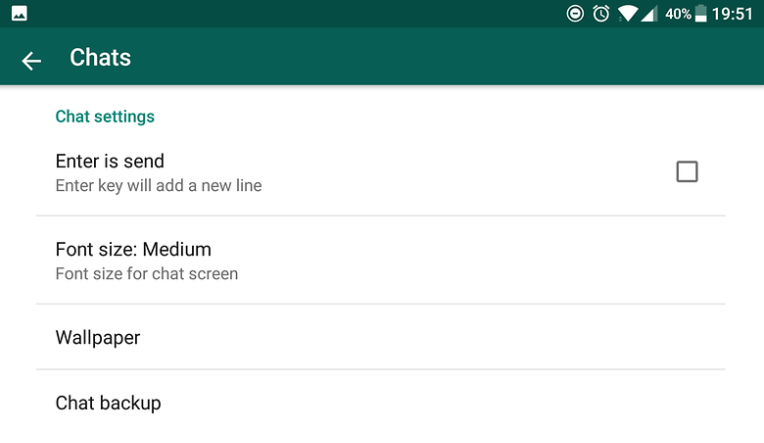
В большинстве приложений есть возможность отправлять сообщения кнопкой Enter (Ввод). Стандартно она лишь переносит строку, создавая новый абзац. Стоит лишь изменить настройку, и она будет отвечать за отсылку. Следует перейти в «Настройки» выбрать раздел «Обсуждения» и активировать «Ввод – отправить».
Как уменьшить потребление мобильных данных WhatsApp?
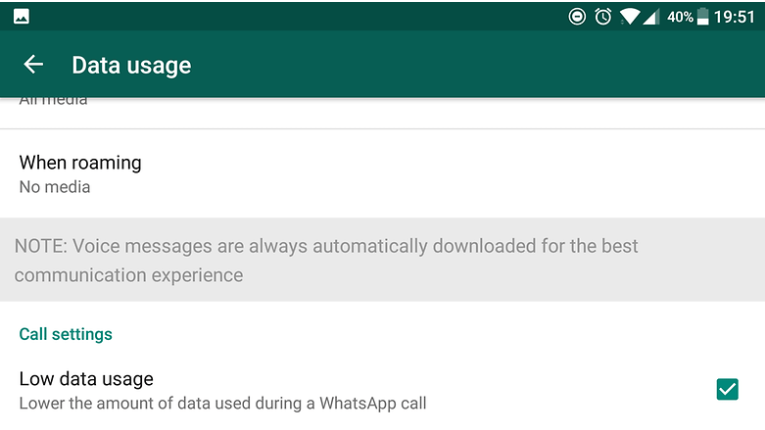
Текстовые сообщения в действительности требуют немного данных, но другое дело – звонки, видео и картинки. Они легко могут израсходовать весь месячный тариф интернета за несколько дней. Чтобы сократить расход, разработчики создали настройку «Низкое использование данных». Она расположена на вкладке «Использование данных».
Как посмотреть статистику общения в WhatsApp?
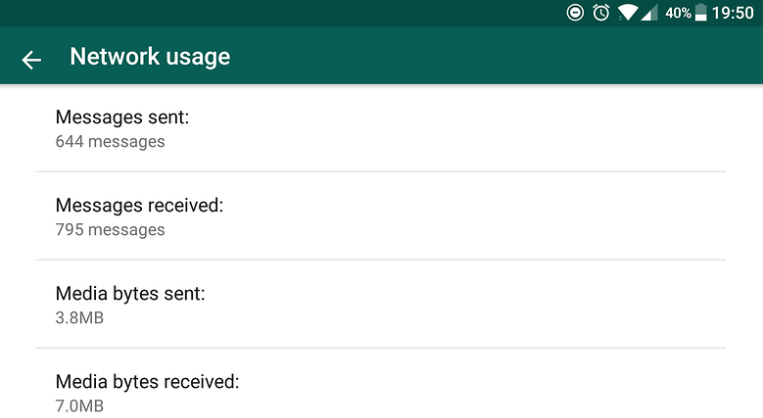
Если в приложении не проводилась чистка, WhatApp может точно определить количество и тип отправленных сообщений, данных и вызовов. Вся перечисленная информация доступна в «Настройках» в графе «Использование данных». Статистика расположена внутри пункта «Использование сети».
Общие советы
Как создать ярлык для разговоров в WhatsApp на домашнем экране?
Появился доступ к виджету, который может использоваться в роли ярлыка для быстрого доступа к любимым диалогам в WhatsApp. Следует перейти к перечню виджетов, он обычно отображается после длительного удержания пальца на главном экране, и выбрать «Обсуждения WhatsApp». Останется только выбрать ту беседу, которая должна появиться в качестве ярлыка.
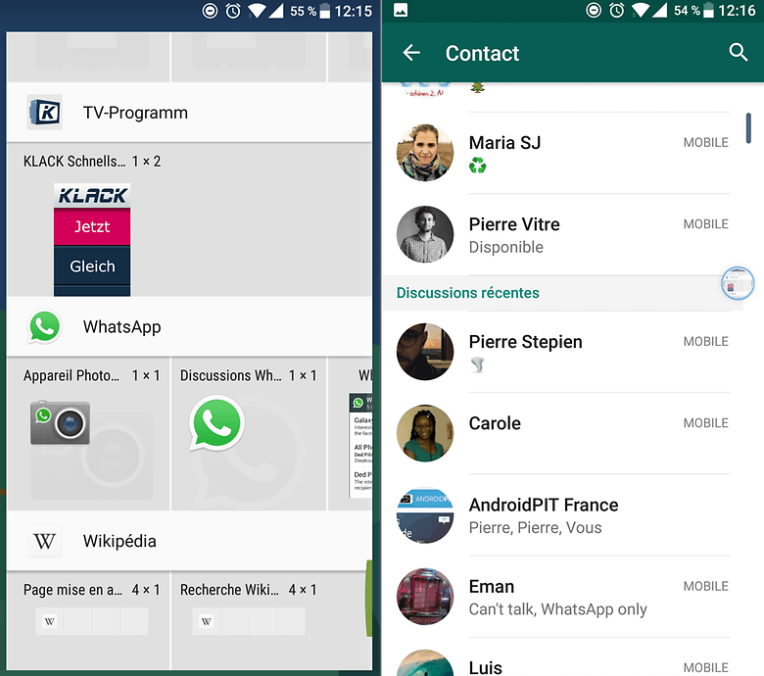
Можно пойти по альтернативному пути – открыть окно разговора, нажать на меню в правом верхнем углу и выбрать опцию «Еще». Среди прочих вариантов появится кнопка «Добавить ярлык», который и стоит нажать.
Как изменить размер шрифта WhatsApp?
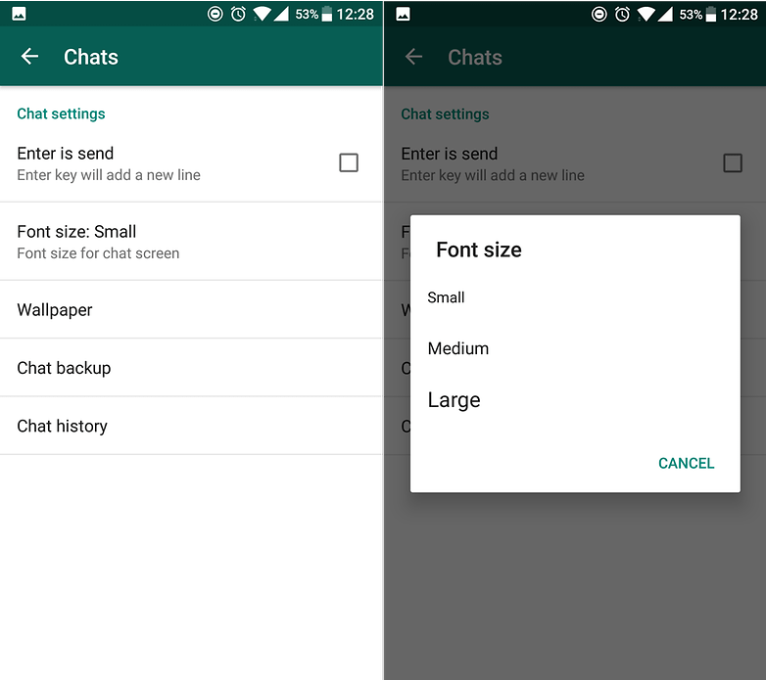
Не всех устраивает размер шрифта в WhatsApp, некоторые стремятся его уменьшить, а другие – увеличить. Изменить масштаб текста можно в «Настройках», что доступны после нажатия на вертикальные точки. Внутри следует перейти в раздел «Чаты» и выбрать «Размер шрифта». Остается только решить подходящий его масштаб.
Как поменять обои на WhatsApp?
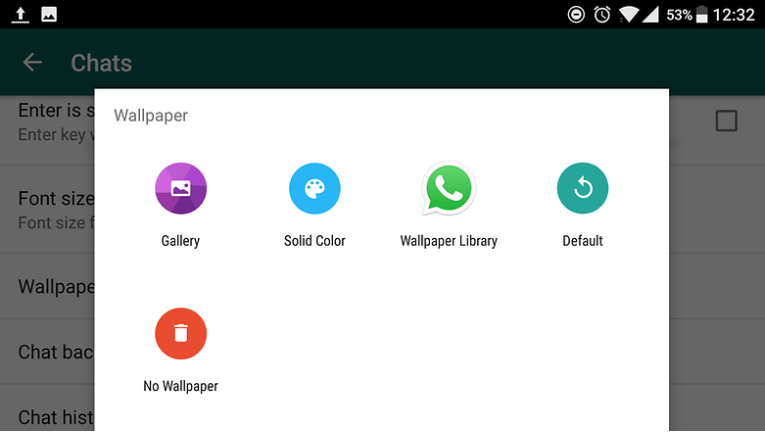
Спустя некоторое время стандартные обои приедаются. Выход из ситуации простой – изменение фона, тем более, что WhatsApp максимально упростил эту процедуру. Достаточно выбрать из настроек раздел «Чаты» и перейти на странице «Обои». На конечной вкладке доступны следующие настройки:
- выбор изображения из личной галереи;
- изменение цвета фона;
- установка обоев из общей библиотеки;
- активация фона по умолчанию;
- полный отказ от обоев.
Как отключить отображения о прочтении сообщений в WhatsApp?
Уже все знают, что синие галочки рядом с сообщениями – признак того, что оповещение было прочитано получателем. Это обязывает получателя ответить, иначе отправитель может обидеться. Дабы избежать лишних вопросов, можно отключить синие флажки, оповещающие о прочтении. У подхода есть и обратная сторона медали – пользователь и сам лишается возможности узнать, прочел ли получатель сообщение или нет.
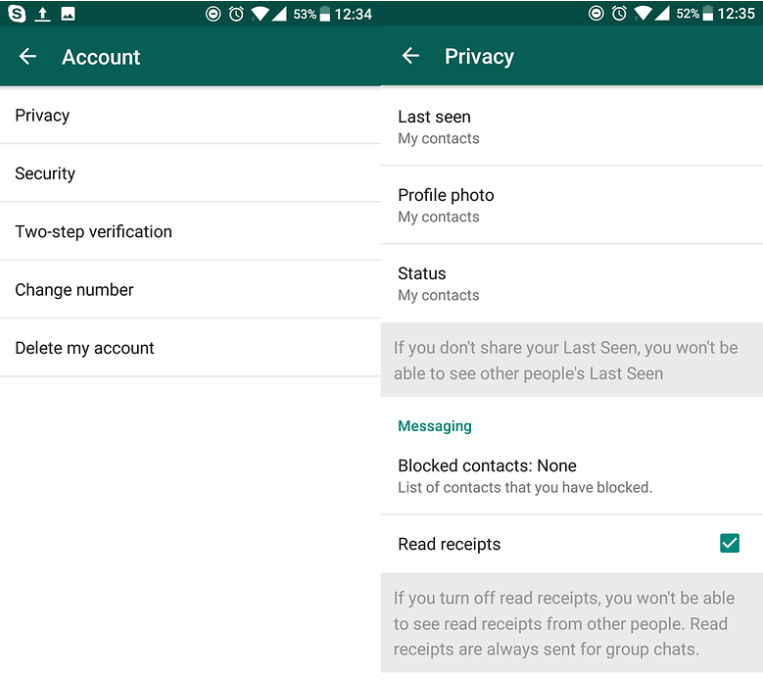
Если цена кажется приемлемой, следует перейти в «Настройки» на страницу «Учетная запись» внутрь пункта «Конфиденциальность». Остается снять выделение с пункта «Уведомлять о прочтении».
Как добавить текстовые эффекты в сообщения WhatsApp?
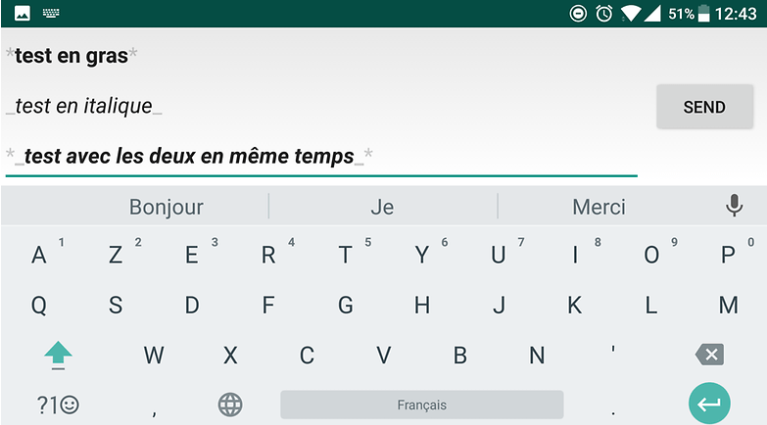
Некоторые слова или фразы в тексте имеют большее значение и их нужно выделить. Для этого можно использовать жирный шрифт. Чтобы стиль применился, стоит заключить слово или фразу между символами: *жирный* и _курсив_. Можно использовать их даже одновременно.
Как пометить беседу как непрочитанную в WhatsApp?
WhatsApp позволяет переносить сообщение в категорию «Непрочитанные», чтобы не забыть дать ответ на него. Это полезно в моменты, когда нет возможности дать подробный ответ, не удается вспомнить информацию или нет возможности самостоятельно принимать решения.
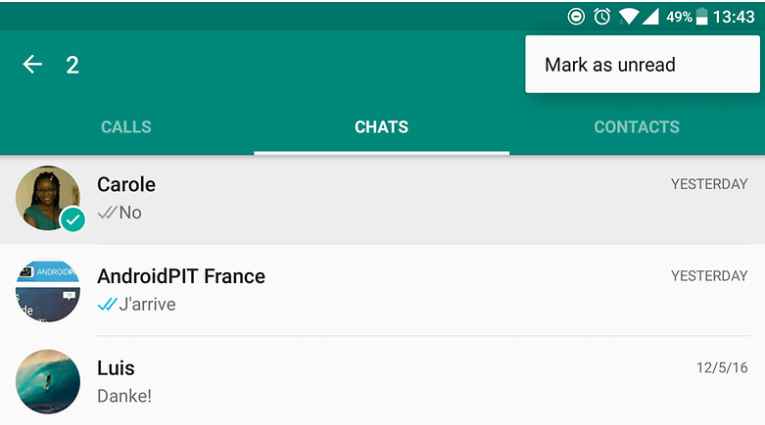
Стоит в главном окне нажать и удерживать палец на беседе. После этого рядом с фотографией профиля можно установить галочку. Достаточно выбрать опцию «Пометить как непрочитанное».
Связь и обновления
Как установить WhatsApp на планшет?
WhatsApp не составляет труда установить на планшет. Единственное важное ограничение – исчезнет возможность одновременно пользоваться одним аккаунтом и на планшете, и на смартфоне.
Как использовать WhatsApp без SIM-карты или с другим номером?
Скорее всего читатель уже синхронизировал WhatsApp с личным номером телефона. Даже после изъятия SIM-карты, сохранится возможность пользоваться аккаунтом на смартфоне. Правда, не получится установить анонимный аккаунт, ведь во время инсталляции потребуется телефонный номер. Он необходим для того, чтобы проверить устройство. Этот номер не обязательно должен быть установленным на этом телефоне. Достаточно иметь доступ к SMS-сообщению, которое придет на указанный номер телефона. После ввода кода или принятия звонка от WhatsApp профиль активируется и становятся доступны все его функции.
Как изменить свой номер телефона WhatsApp?
Профиль WhatsApp напрямую связан с номером телефона. Если он был утерян или пришлось от него отказаться, стоит прикрепить аккаунт к новому номеру, сообщим об этом сервису.
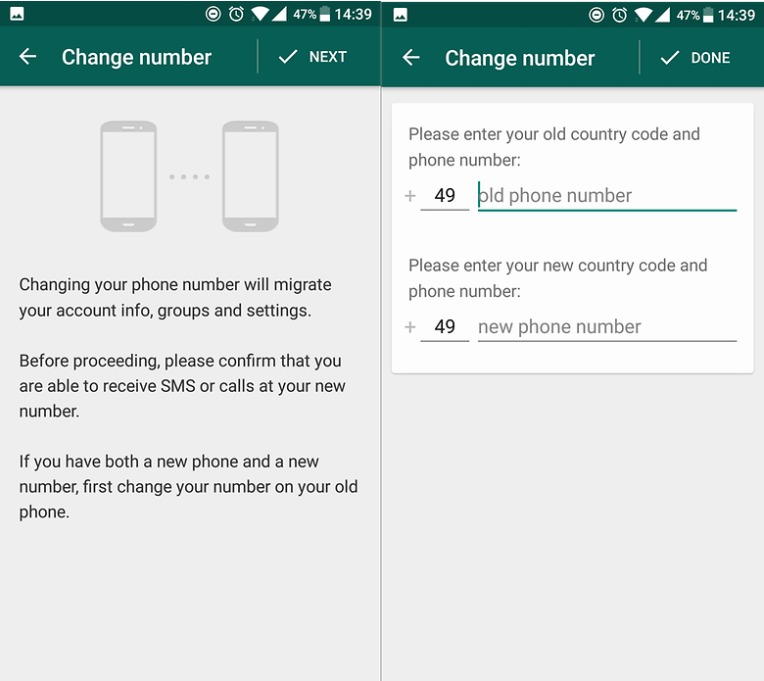
Пользователю следует нажать на 3 точки в верхнем правом углу, выбрать «Мой аккаунт» и нажать на опцию «Изменить номер». Нужно коснуться элемента «Далее», указать старый, а затем – новый номер телефона, подтвердить его и завершить процедуру.
Восстановление сообщений
Как сделать резервную копию разговоров WhatsApp на Google Диске?
Google Диск позволяет перенести беседы и прочие лишние данные на облако, защитив их таким образом от потери в случае сброса к заводскому состоянию или утраты смартфона.
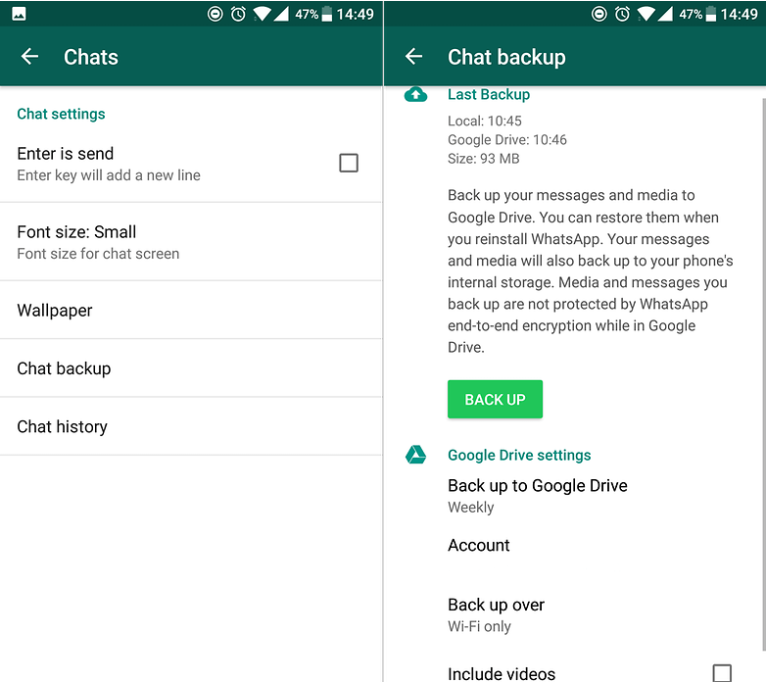
Пошаговое руководство:
- Запустить WhatsApp на телефоне с историей, которую нужно сохранить.
- Перейти в «Настройки» на страницу «Чаты».
- Открыть вкладку «Резервное копирование чата» и коснуться пункта «Резервное копирование».
- Остается указать настройки синхронизации.
Как сделать резервную в WhatsApp и отправить их по электронной почте?
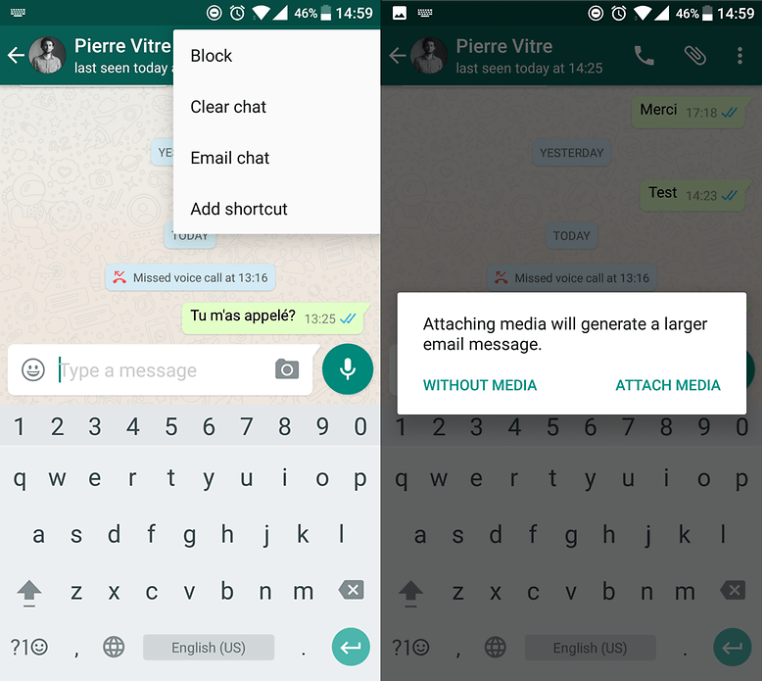
Есть желание следить за чатами и защищать их от потери? Очень просто. Следует открыть окно чата, нажать на 3 точки и выбрать опцию «Еще». Внутри доступен вариант для отправки разговора по электронной почте.
Как сделать резервную копию диалогов в WhatsApp на смартфоне (карте памяти)?
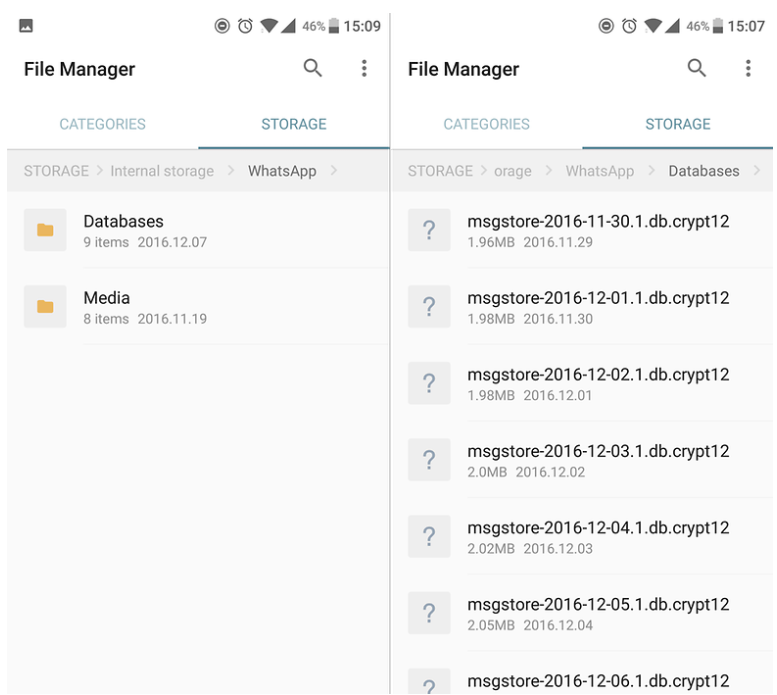
Все разговоры каждый день сохраняются во внутренней памяти смартфона в каталоге /WhatsApp/. Базы данных также могут быть доступны на карте памяти: sdcard/WhatsApp. Чтобы найти все данные, следует открыть папку.
Как восстановить историю чата в WhatsApp?
После переустановки WhatsApp появится предложение восстановить историю чата. Основной способ – извлечение резервных копий из Google Диска. Также доступны варианты возврата файлов с внутренней или внешней памяти, но это несколько сложнее.
Руководство к действию:
- Открыть каталог, вмещающий файлы.
- Сменить название файла, указав ему msgstore.db.crypt12. Не стоит изменять номер в конце.
- Удалить приложение и заново его установить.
- Восстановить данные, когда появится соответствующая опция.
Другие советы и хитрости
Какие модули Xposed можно использовать в WhatsApp?
Нет причины соглашаться на версию WhatsApp для Facebook, если есть более функциональный вариант? Самый популярный из модов – Xposed. Среди прочих функций можно удалять камеру, использовать символы голосом или устанавливать цветовое выделение сообщений в групповых переписках.
Еще может понравиться WhatsApp Quiet Hours, позволяющий выключать сервис на определенное время. Есть возможность перевода в тихий режим, отключением светодиода уведомлений, самих оповещений и вибрации без корректировки настроек.
Как пользоваться WhatsApp без интернета?
К сожалению, это невозможно. Мессенджер требует обязательный доступ к интернету. В противном случае обмениваться текстовыми сообщениями будет невозможно.
Как использовать WhatsApp в машине?
Читать и отправлять сообщения, находясь за рулем транспортного средства, — плохая идея, лучше этого избегать. Если уже придется срочно посетить мир интернета, лучше использовать голосовой интерфейс. Google Now позволяет, не используя руки, отправлять сообщения.
WhatsApp – ваш мессенджер по умолчанию? Почему вы его выбрали или чему ему не хватает, чтобы завоевать полное внимание? Дайте нам знать через форму комментариев.